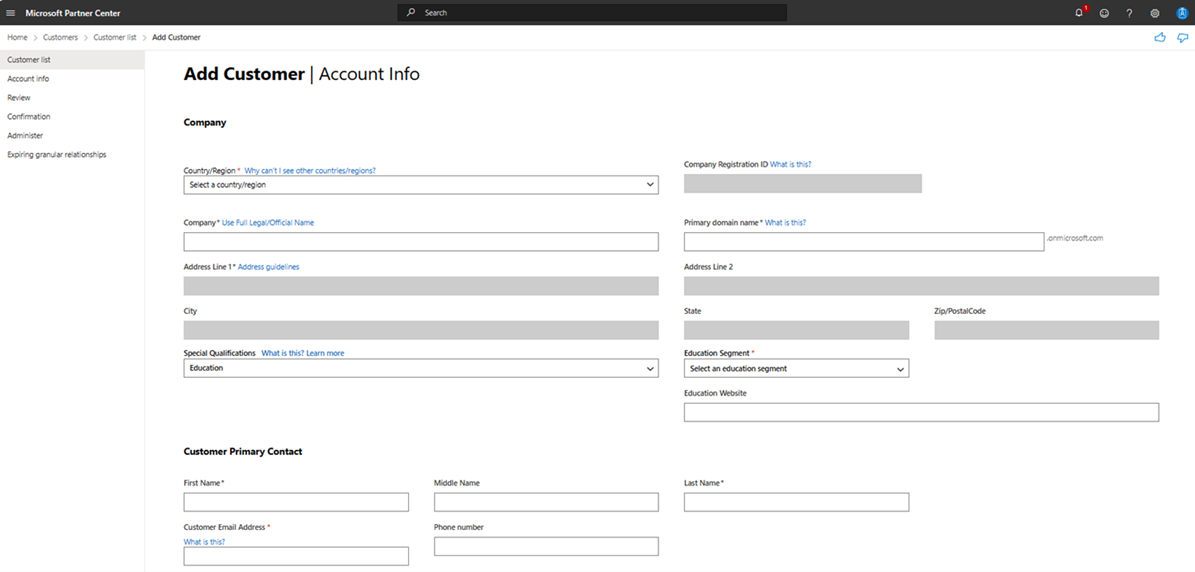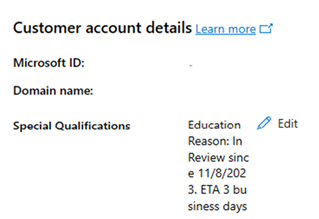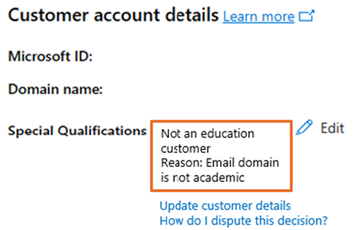Erstellen und Verkaufen von Angeboten für Kunden im Bildungsbereich im Partner Center
Geeignete Rollen:Administrator-Agent | Administrator-Agent | Vertriebsbeauftragter
In diesem Artikel wird erläutert, wie Sie einen bildungsqualifizierten Kunden im Partner Center erstellen, damit Sie Bildungsangebote an sie verkaufen können.
Außerdem wird beschrieben, wie Sie den Überprüfungsstatus anzeigen und bei Bedarf eine Überprüfungsanforderung erneut übermitteln. Die Überprüfung kann bis zu dreimal pro Kunde angefordert werden.
Education-Angebote sind für lizenzbasierte Dienste und unbefristete Software wie Microsoft 365, Dynamics und Intune verfügbar. Sie sind nicht für andere Angebote verfügbar, z. B. Softwareabonnements oder Azure-Produkte.
Erstellen eines Education-Kunden
Wichtig
Microsoft überprüft jeden neu erstellten Kundenmandanten für Bildungseinrichtungen, um sicherzustellen, dass sie für Bildungsangebote qualifiziert sind. Um Verzögerungen durch diesen Überprüfungsprozess zu verhindern, stellen Sie sicher, dass Sie die erforderlichen Informationen genau und vollständig eingeben. Zum Beispiel eine Akkreditierungsbescheinigung oder ein Dokument des Leitungsorgans oder eines Schreibens der Abteilung, des Ministeriums oder des Schulrats.
Führen Sie die folgenden Schritte aus, um einen Education-Kunden zu erstellen:
Melden Sie sich bei Partner Center an, und wählen Sie Kunden aus.
Wählen Sie "Kunde hinzufügen" aus.
Wählen Sie im Dropdownmenü "Sonderqualifikationen" die Option "Bildung" aus.
Geben Sie bei Bedarf Kontoinformationen ein. Wichtige Informationen für den Überprüfungsprozess umfassen:
- Firmenname: Geben Sie den Namen der juristischen Person ein. Dieses Feld ist zur Überprüfung erforderlich.
- Land/Region und Adresszeilen: Geben Sie die vollständige Postanschrift der Entität ein. Dieses Feld ist zur Überprüfung erforderlich.
- E-Mail-Adresse: Geben Sie die E-Mail-Adresse der Entität ein (die keine kostenlose oder on.microsoft.com E-Mail-Adresse sein kann). Dieses Feld ist zur Überprüfung erforderlich.
- Education Segment: Geben Sie das Bildungssegment der Entität ein. Dieses Feld ist zur Überprüfung erforderlich.
- Kundenkontaktinformationen Dieses Feld ist zur Überprüfung erforderlich.
- Primärer Do Standard Name: Geben Sie einen Namen ein, der dem Firmennamen ohne Leerzeichen oder Sonderzeichen ähnelt, z. B. contosoforedu für die Contoso-Grundschule. Diese Informationen werden verwendet, um das Konto und die E-Mail-Adressen des Kunden zu erstellen und kann später nicht geändert werden.
- Education-Website: Geben Sie eine offizielle Website für die Entität ein. Diese Informationen beschleunigen den Prozess der Kundenüberprüfung.
Wenn Sie fertig sind, wählen Sie "Weiter: Überprüfen" aus, um eine Zusammenfassung der von Ihnen bereitgestellten Informationen anzuzeigen.
Sie können kontoinformationen bei Bedarf aktualisieren oder "Absenden" auswählen, wenn die Kontodetails abgeschlossen sind.
Nach Dem Absenden erhalten Sie den Status "In Überprüfung" , wenn die übermittelten Informationen gültig sind.
Nachdem Sie die Kontoinformationen Ihres Kunden erfolgreich übermittelt haben, wird eine spezielle Qualifikationsstatusnachricht gesendet. Das Konto Ihres Kunden kann genehmigt, überprüft oder verweigert werden. Wenn Ihre sonderspezifische Qualifikation weiter überprüft wird, dauert die Überprüfung in der Regel drei oder weniger Werktage.
Eine genehmigte Sonderqualifikation
Eine besondere Qualifikation im Review
Besondere Qualifikation verweigert
Hinweis
Kunden, die die Bildungslizenzanforderungen von Microsoft nicht erfüllen, können die Qualifizierung für Bildungseinrichtungen verweigert werden. Ein Ablehnungsgrund wird im Abschnitt "Kundenkontodetails " angegeben. Wenn Sie der Meinung sind, dass die Qualifizierung verweigert wird, können Sie die Überprüfung bis zu dreimal für einen Kunden streiten. Eine besondere Qualifizierungsprüfung, die drei Versuche überschreitet, ist nicht zulässig.
Korrigieren von Kundenkontoinformationen
Wenn ihre Kundeninformationen die anfängliche Überprüfung der speziellen Qualifikation nicht bestanden haben, können Sie die Informationen korrigieren und sie mithilfe der Informationen in den folgenden Abschnitten erneut übermitteln. Um Die Kundenkontoinformationen zu überarbeiten und eine spezielle Qualifizierungsüberprüfung anzufordern:
- Muss über globale Administratorrechte verfügen, um die Informationen eines Kunden zu aktualisieren
- Sie müssen die Informationen im Microsoft 365-Portal aktualisieren, da diese Daten nicht im Partner Center aktualisiert werden können (um Informationen zu aktualisieren, muss eine MAC-Benutzerrolle entweder globaler Administrator oder Abrechnungsadministrator sein)
Führen Sie die folgenden Schritte aus, um Die Kundenkontoinformationen zu überarbeiten, wenn die spezielle Qualifikation nicht genehmigt wurde:
- Wählen Sie das Konto eines Kunden aus der Kundenliste aus.
- Navigieren Sie zur Seite "Dienstverwaltung ".
- Wählen Sie Microsoft 365 aus. Sie werden auf einer neuen Registerkarte Ihres Browsers zum Microsoft 365 Admin Center umgeleitet. Möglicherweise müssen Sie sich anmelden.
- Wechseln Sie im Microsoft 365 Admin Center im Navigationsmenü zu Einstellungen> Org-Einstellungen.
- Wählen Sie die Registerkarte "Organisationsprofil" und dann "Organisationsinformationen" aus.
- Aktualisieren Sie die Informationen Ihrer Organisation, und wählen Sie dann "Speichern" aus. Sie müssen alle erforderlichen Felder ausfüllen, die mit einem Sternchen (*) gekennzeichnet sind, bevor Sie Ihre Änderungen speichern können.
Übermitteln der Kundeninformationen zur Überprüfung erneut
Wenn Sie die Kundeninformationen zur Überprüfung erneut übermitteln möchten, führen Sie die folgenden Schritte aus. Die Hallung kann bis zu drei Werktage dauern.
- Wechseln Sie zur Registerkarte "Partner Center" und zur Seite "Kundenkonto".
- Aktualisieren Sie den Browser, und überprüfen Sie, ob die Unternehmensdetails mit den neuen Informationen aktualisiert wurden.
- Wählen Sie "Bearbeiten" aus, um die Hallung des Entführungsstatus anzufordern. Wenn die aktualisierten Kundendetails für Bildungsangebote geeignet sind, werden spezielle Qualifikationen auf Bildungseinrichtungen aktualisiert. Wenn weiterhin "Kein Education-Kunde" angezeigt wird, können Sie sich an den Support wenden, um die manuelle Überprüfung zu erhalten.
Nächste Schritte
Feedback
Bald verfügbar: Im Laufe des Jahres 2024 werden wir GitHub-Tickets als Feedbackmechanismus für Inhalte auslaufen lassen und es durch ein neues Feedbacksystem ersetzen. Weitere Informationen finden Sie unter: https://aka.ms/ContentUserFeedback.
Einreichen und Feedback anzeigen für